Perisian Tangkap Video Terbaik untuk Windows 11
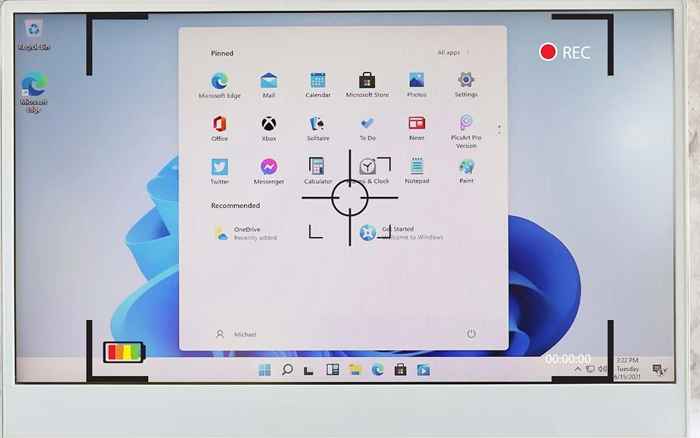
- 2884
- 735
- Marcus Kassulke
Merakam skrin anda secara profesional tidak perlu sukar atau mahal, tetapi boleh mencabar untuk mencari alat yang sesuai untuk pekerjaan. Dalam artikel ini, kami telah menyusun alat rakaman video terbaik untuk setiap jenis pengguna Windows.
Sama ada anda memerlukan perakam asas atau aplikasi menangkap video yang penuh dengan ciri untuk streaming langsung, anda akan dapati dalam senarai ini. Juga, pastikan untuk menyemak artikel kami mengenai perakam skrin terbaik untuk Linux untuk memanfaatkan sepenuhnya kedua -dua sistem.
Isi kandungan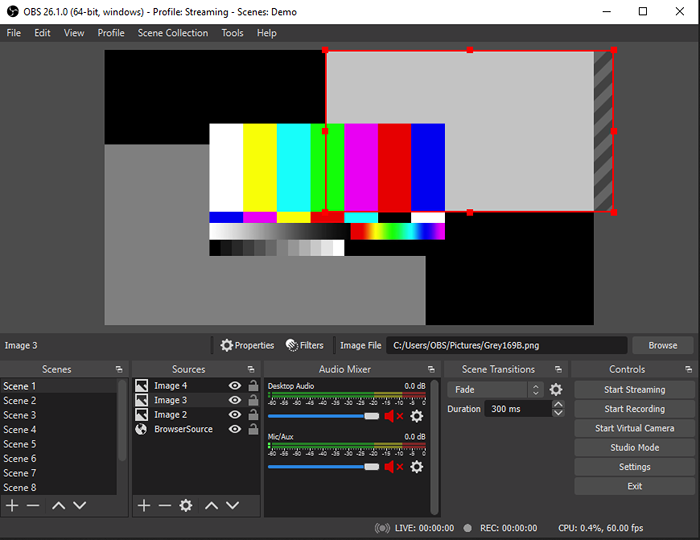
Rakaman skrin HD tanpa had dan masa nyata adalah di mana studio OBS melakukan yang terbaik. Tetapi ia lebih banyak ditawarkan. Anda boleh mengkonfigurasi hotkey peribadi yang akan membuat rakaman lebih cepat dan lebih mudah. Perakam ini juga mempunyai API yang kuat dan mempunyai plugin yang dibina, tetapi pelbagai integrasi plugin juga tersedia. Dengan mereka, anda boleh membuat pengalaman rakaman anda lebih menyeronokkan kerana mereka akan membawa alat baru, lapisan, peralihan, penapis, kesan, sembang, dan banyak lagi.
OBS Studio pastinya salah satu perakam skrin percuma terbaik di luar sana. Sebagai tambahan kepada pemain, ia digunakan oleh pengaruh, vloggers, dan syarikat yang memerlukan rakaman skrin untuk webinar, tutorial, dan persidangan mereka.
2. Perakam skrin percuma apowersoft
Apowersoft adalah satu lagi perakam skrin yang sangat popular untuk Windows 11. Ia datang sebagai perakam dalam talian percuma dan sebagai aplikasi yang boleh dimuat turun yang boleh anda pasang di komputer anda secara percuma. Apowersoft's Screen Recorder Pro adalah versi profesional aplikasi ini, dan ia dilengkapi dengan rancangan langganan yang berbeza dan pelbagai diskaun.
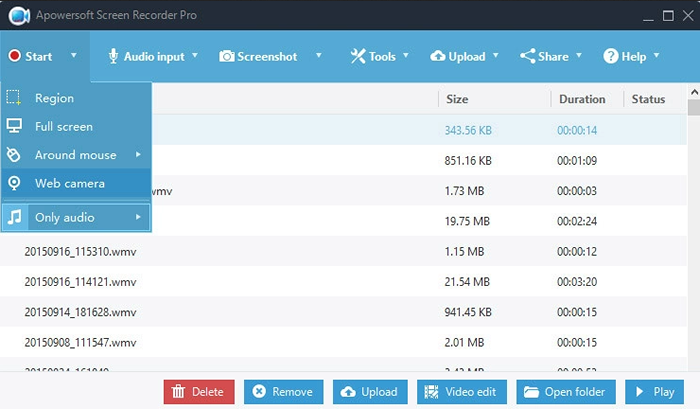
Versi percuma Perakam Skrin Apowersoft mempunyai antara muka yang sangat mudah tetapi banyak ciri yang memisahkannya dari perakam skrin lain di luar sana. Antaranya adalah latar belakang dan watermark memadam, penukaran video, dan mampatan pdf. Dengan perisian ini, anda tidak mempunyai masa yang terhad untuk rakaman, dan tetingkap rakaman mudah disesuaikan.
Ciri -ciri terbaik dari Perakam Skrin Percuma Apowersoft adalah bahawa ia mempunyai banyak format output. Anda boleh mengeksport video anda di format fail WMV, MP4, AVI, MPEG, FLV, ASF, VOB, dan juga GIF. Aplikasi ini juga akan membolehkan anda memilih bahagian skrin yang anda mahu direkodkan atau merakam keseluruhan skrin anda. Walaupun ia direka sebagai perakam skrin, Apowersoft mempunyai keupayaan untuk memasukkan rakaman kamera web juga. Ini adalah ciri yang sempurna untuk semua pemain dan pembuat tutorial di luar sana.
3. Screencast-O-Matic
Perisian rakaman skrin ini mempunyai versi percuma dan berbayar, tetapi juga versi berbayar sangat berpatutan. Pakej Deluxe hanya berharga $ 1.65 sebulan, sementara pakej utama $ 4 sebulan. Bahagian terbaik ialah ScreenCast-O-Matic bukan sahaja perakam tetapi juga editor video untuk Windows 11.
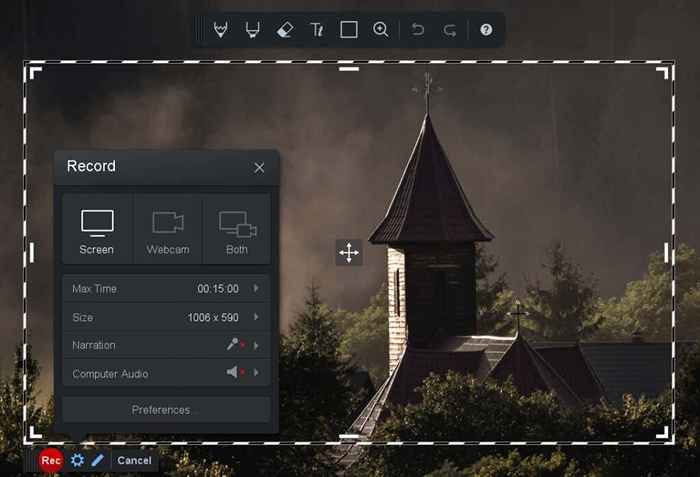
Malangnya, perisian ini tidak akan membolehkan anda merakam video dalam HD. Satu -satunya pilihan ialah definisi standard seperti 800 × 600 atau 640 × 480. Aplikasi ini mempunyai had masa rakaman hanya sehingga 15 minit. Walaupun begitu, Screen-O-Matic akan membolehkan anda rakaman skrin segera dan mudah. Anda juga boleh merakam fail audio dan mengeditnya untuk menyegerakkan dengan video anda. Alat trim ada untuk penyuntingan video segera, tetapi kebanyakan alat penyuntingan hanya datang dengan langganan berbayar.
Screen-O-Matic membuat video berkongsi tugas yang mudah. Anda boleh berkongsi secara langsung dari perisian ke Google Drive, Microsoft Teams, Twitter, YouTube, Canvas, dan platform lain. Pakej Deluxe dan Premier mempunyai beberapa ciri canggih seperti melukis di atas rakaman anda, alat skrip, kapsyen automatik, perpustakaan muzik, dan alat tangkapan skrin. Semuanya, ini adalah penyelesaian rakaman skrin yang kukuh yang juga sangat berpatutan.
4. Bandicam
Bandicam adalah perakam untuk PC Windows yang dilengkapi dengan senarai ciri yang besar. Anda boleh memilih untuk merakam hanya sebahagian daripada skrin komputer anda atau keseluruhan skrin. Fail video anda akan disimpan sebagai screencasts atau imej, bergantung pada keperluan anda. Ia juga mempunyai pilihan video 4K UHD dan dapat menangkap sehingga 480 video fps, yang menjadikannya sempurna untuk pemain.
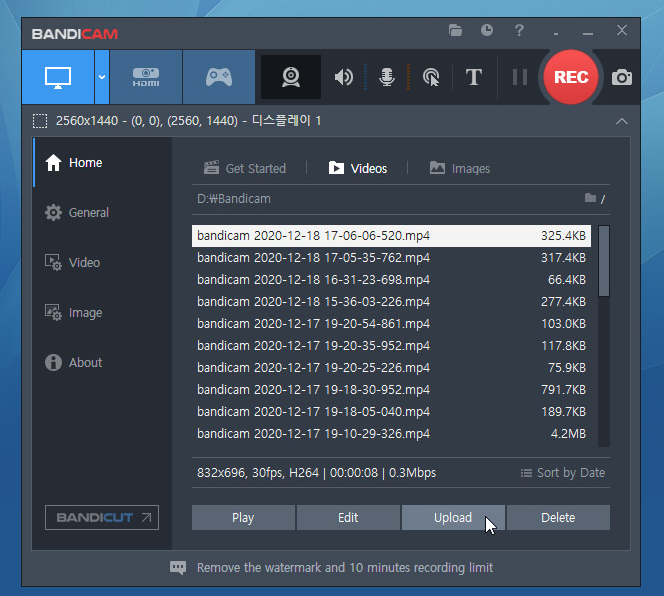
Bandicam menjadikannya mudah untuk menarik di atas video, atau menggariskan bahagian skrin supaya anda dapat merakam tutorial video yang sempurna. Ia juga mempunyai keupayaan untuk meletakkan webcam, telefon pintar, atau overlay peranti rakaman lain melalui rakaman skrin. Ini bermakna anda boleh meletakkan wajah anda di atas permainan atau video pengajaran anda dan menjadikannya peribadi.
Antara ciri canggih yang lain adalah kebolehan rakaman berjadual, video, dan rakaman audio sekaligus, klik tetikus dan animasi kursor, pelbagai kesan visual dan banyak lagi. Ia juga boleh dirakam dari IPTV, PlayStation, Xbox, Apple TV, dan peranti lain, tetapi untuk membolehkan ciri ini anda mesti mempunyai kad tangkapan berasingan. Bandicam adalah perakam skrin percuma tetapi ia mempunyai tanda air yang sentiasa hadir. Sekiranya anda memilih versi berbayarnya, anda tidak akan melihat tanda air di skrin anda.
5. Bar permainan Xbox
Windows 10 dan 11 datang dengan perakam skrin terbina dalam yang kukuh, bar permainan xbox. Perakam skrin ini kebanyakannya diabaikan oleh pemain pada masa lalu, tetapi Microsoft membuat kemas kini pada tahun 2020 yang menjadikan bar permainan Xbox lebih menarik. Kemas kini terbesar ialah Xbox Game Bar kini menyokong widget pihak ketiga, menjadikannya alat rakaman skrin yang lebih berguna.
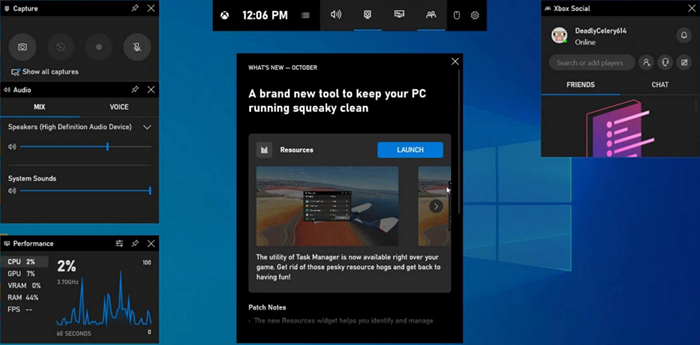
Anda boleh membuka bar permainan xbox dengan menekan pintasan papan kekunci Qin+G. Aplikasi ini mempunyai antara muka yang sangat unik dengan banyak fungsi, tetapi mudah digunakan. UI boleh disesuaikan supaya anda dapat mengubahnya mengikut keinginan anda. Tetapi perakam itu sendiri boleh merakam hanya satu panel tetingkap pada satu masa dan ia tidak dapat merakam keseluruhan skrin sekaligus. Untuk mengelakkan merakam aplikasi yang salah, simpan semua tingkap yang anda tidak mahu dalam video yang diminimumkan.
Tetapi bar permainan xbox membolehkan rakaman audio luaran supaya anda boleh menambah suara atau ulasan pada video anda. Ia juga dilengkapi dengan beberapa ciri permainan yang kemas seperti menjejaki prestasi komputer anda, sembang Xbox Friends, dan mencari rakan sepasukan baru melalui pilihan LFG. Keseluruhan aplikasi ini direka untuk pemain, dan jika anda ingin merakam permainan Xbox Game yang patut diperiksa.
6. Sharex
ShareX adalah satu lagi skrin cetak sumber terbuka, rakaman skrin, dan aplikasi menangkap video yang boleh anda gunakan dengan Windows 11 anda. Ia benar -benar bebas untuk digunakan dan tidak akan ada tanda air pada video yang anda rakam. Sharex dinamakan begitu kerana perisian ini membolehkan anda berkongsi rakaman skrin anda terus ke media sosial anda seperti Facebook, YouTube, atau Reddit.
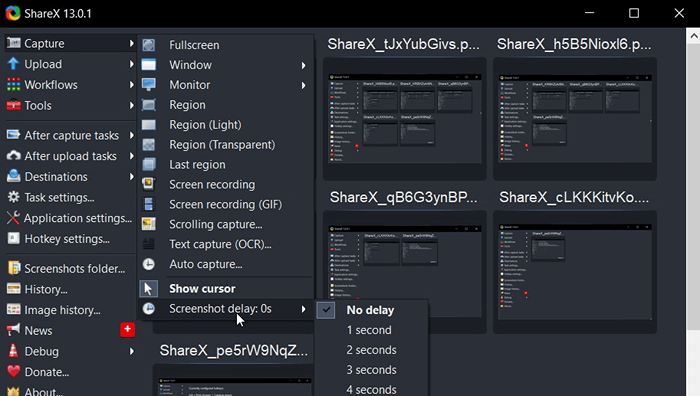
Sharex mempunyai beberapa kelemahan. Antara muka dikelompokkan dan mungkin menggembirakan untuk pemula. Tetapi ia menawarkan pelbagai ciri yang berbeza yang mungkin anda dapati untuk diterokai. Ketika datang ke rakaman skrin, ShareX tidak akan dapat menangkap permainan yang dimainkan dalam mod skrin penuh.
7. Camstudio
CamStudio adalah satu lagi perakam skrin sumber terbuka percuma, lebih mudah daripada Sharex. Tetapi kesederhanaan ini tidak bermaksud ia tidak dapat melakukan lebih dari sekadar merakam skrin anda. Sebaik sahaja anda masuk ke dalam tetapan, anda akan kagum dengan pilihan dan ciri yang terdapat di Camstudio. Anda boleh merakam audio, dan menangkap video dan imej, terus dari komputer atau mikrofon anda. Anda juga boleh memilih jika anda ingin merakam keseluruhan skrin anda, bahagian yang dipilih secara manual, atau tetingkap tertentu yang dibuka pada masa ini.
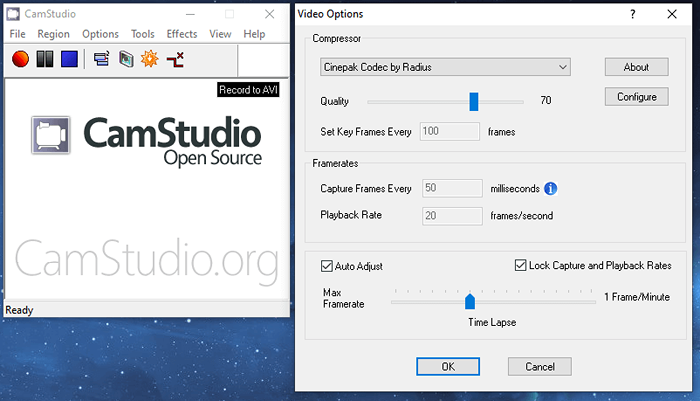
Tidak ada sekatan masa rakaman dan Camstudio dapat menyimpan video dalam pelbagai format. Ia juga mempunyai alat anotasi canggih yang boleh anda gunakan untuk menambah teks ke tangkapan skrin anda, serta lukisan, imej, tanda air, dan banyak lagi. Dengan CamStudio, anda juga boleh menjadualkan bukan sahaja untuk memulakan rakaman tetapi juga apabila menamatkannya. Semuanya, ini adalah salah satu, jika bukan perisian rakaman skrin terbaik di luar sana.
8. Flashback Express dan Pro
Flashback Express adalah versi percuma perakam skrin dengan ciri -ciri yang sangat baik. Ia tidak mempunyai had masa pada rakaman skrin atau webcam dan anda boleh memasukkan komen dalam video anda. Fail-fail yang boleh disimpan dalam format AVI, WMV, dan MP4 yang memastikan video berkualiti tinggi. Sering kali orang menghadapi masalah untuk memutuskan antara Flashback Express dan OBS Studio kerana mereka mempunyai ciri rakaman skrin yang serupa.
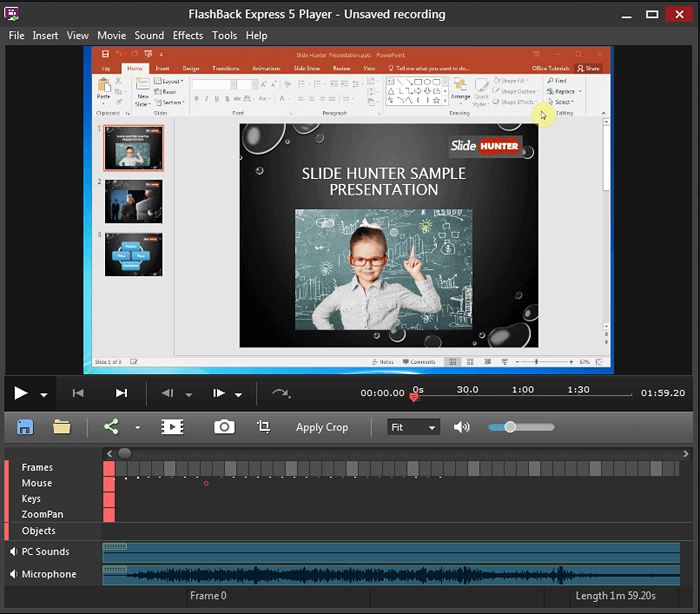
Versi berbayarnya, flashback pro dilengkapi dengan lesen seumur hidup hanya $ 34 untuk satu pc. Anda boleh membeli lesen dalam talian sehingga 6 pc dan apa sahaja yang memerlukan anda melawat kedai fizikal. Versi Pro dilengkapi dengan editor video terbina dalam. Anda boleh menggunakannya untuk menambah pelbagai kesan menyeronokkan pada rakaman anda dan menambah imej, teks, dan bunyi.
9. Perakam skrin Movavi
Perakam skrin Movavi dapat menangkap rakaman dengan hanya satu klik. Ini adalah alat yang luar biasa untuk merakam persekitaran profesional seperti webinar, mesyuarat, dan acara syarikat. Tetapi ia juga boleh melayani anda untuk membuat tutorial, arahan video, dan juga video permainan aliran. Movavi adalah alat rakaman skrin yang boleh dipercayai dan ia berfungsi pada komputer Windows dan Mac serta telefon pintar Android dan iOS.
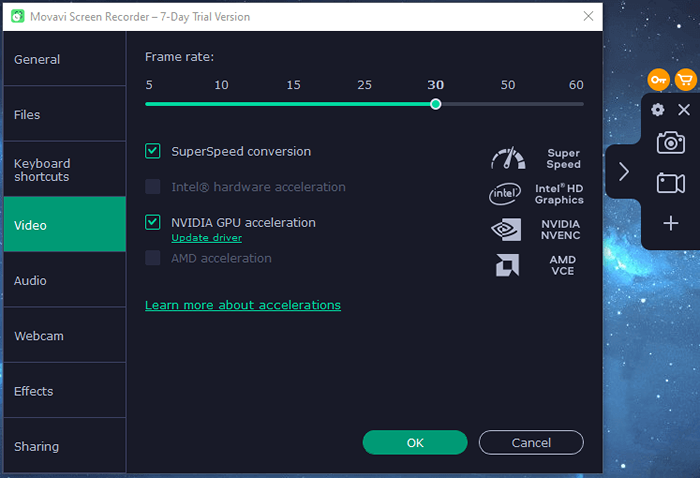
Mengeksport video dari Movavi Anda dapat memilih format yang paling mudah untuk peranti anda, sama ada MP3, MP4, MOV, JPEG, PNG, MKV, GIF, atau yang lain. Anda juga boleh memilih untuk mengeksport rakaman anda terus ke YouTube atau Google Drive, atau berkongsi melalui WhatsApp atau Telegram.
10. Tinytake
TinyTake adalah perisian rakaman skrin percuma asas, tetapi ia mempunyai versi berbayar yang dilengkapi dengan ciri yang berbeza. Tetapi perlu diingat bahawa kedua -dua versi percuma dan berbayar perisian ini mempunyai had masa untuk rakaman. Anda boleh merakam skrin komputer atau kamera web anda dan menambah anotasi. Anda boleh menyimpan rakaman pada cakera keras anda, atau di galeri dalam talian. Tiny Take juga akan membolehkan anda berkongsi video secara langsung dari perisian melalui e-mel atau di web.
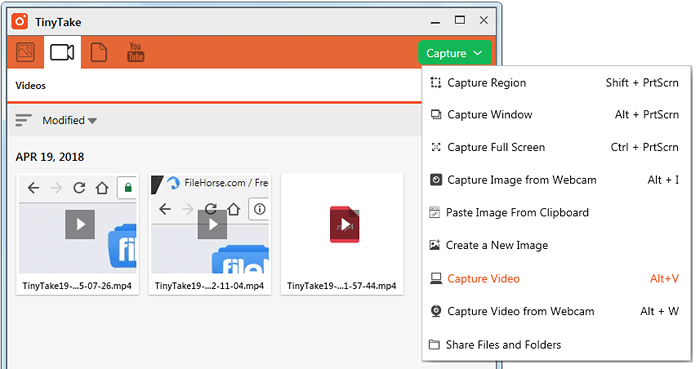
Versi percuma TinyTake adalah pelan peribadi sementara semua rancangan berbayar dianggap sebagai komersial. Versi berbayar dilengkapi dengan pelan pembayaran yang berbeza yang disebut Standard ($ 29.95/tahun), ditambah ($ 59.95/tahun), dan Jumbo ($ 99.95/tahun). Setiap rancangan ini mempunyai had ruang rakaman dan penyimpanan yang berbeza, tetapi mereka tidak mempunyai iklan. Versi Plus dan Jumbo dilengkapi dengan kemudahan YouTube bersepadu.
- « Aplikasi reddit tidak memuatkan gambar? 9 Cara Memperbaiki
- Google One menjelaskan adakah ia layak melanggan? »

